官网下载:链接
一、选择 DOWNLOADS

二、选择 MySQL Community (GPL) Downloads »

三、选择 MySQL Community Server

四、选择版本下载,本次下载的是 8.0.28 版本(压缩包)

五、解压到需要的位置

六、添加环境变量:此电脑--右键--属性--高级系统设置
变量名
MYSQL8_HOME变量值(填写前面解压包存放的目录路径)
D:\mysql-8.0.28-winx64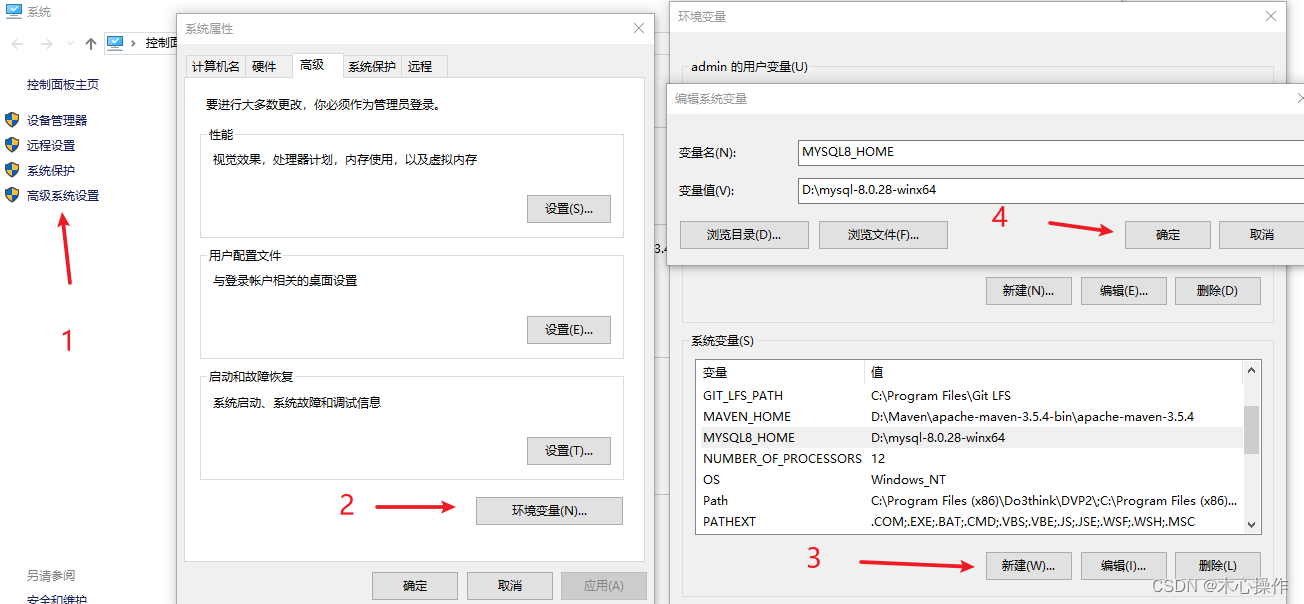
七、编辑系统变量 Path==》新建一条记录
%MYSQL8_HOME%\bin
八、在安装目录,创建 my.ini 文件
my.ini
这边端口用3308,是因为本机之前已经安装了 mysql5.7 已使用了 3306,正常只安装一个版本的话设为 3306 即可;修改路劲为安装的目录
[mysql]
# 设置mysql客户端默认字符集
default-character-set=utf8
[mysqld]
# 设置3308端口
port = 3308
# 设置mysql的安装目录
basedir=D:\\mysql-8.0.28-winx64
# 设置mysql数据库的数据的存放目录(自动生成,不然可能报错)
datadir=D:\\mysql-8.0.28-winx64\\data
# 允许最大连接数
max_connections=10000
# 允许最大连接人数
max_user_connections=1000
# 服务端使用的字符集默认为8比特编码的latin1字符集
character-set-server=utf8
# 创建新表时将使用的默认存储引擎
default-storage-engine=INNODB
# 连接时间一年
wait_timeout=31536000
interactive_timeout=31536000
九、以管理员身份打开命令提示符:开始菜单 -- 命令提示符 -- 右键

cd 到数据库安装目录的 bin 目录下
注:如果切不过去,可以去到 bin 目录下按住 Shift + 鼠标右键,选择在此处打开命令窗口
cd D:\mysql-8.0.28-winx64\bin
切换后,执行以下命令(
会生成一个 data 文件 -- 如果以前有就先删除在执行)
mysqld --initialize
在 data 目录找到 .err 文件打开

找到里面的初始密码(后面用)

十、同第九步,以管理员身份打开 命令提示符,并切换到 bin 目录执行以下步骤
安装服务:后面的服务名称 MYSQL8 可自定义(默认是MySQL,这边已经装了5.7,防止冲突)
mysqld --install MYSQL8开启服务
net start MYSQL8登录命令:没密码会直接登录,需要密码就填第九步找到的初始密码
mysql -u root -P 3308 -h localhost -p修改密码为 123456(可自定义)
ALTER USER 'root'@'localhost' IDENTIFIED WITH mysql_native_password BY '123456';刷新权限
flush privileges;查看服务

图像Navicat登录


注:如果远程登录不了,记得检查下服务器是否开放了3308端口
参考:mysql 开启远程连接(windows)_windows mysql开启远程访问权限_木心操作的博客-CSDN博客
end:
参考博主:有人_295





















 1593
1593











 被折叠的 条评论
为什么被折叠?
被折叠的 条评论
为什么被折叠?








